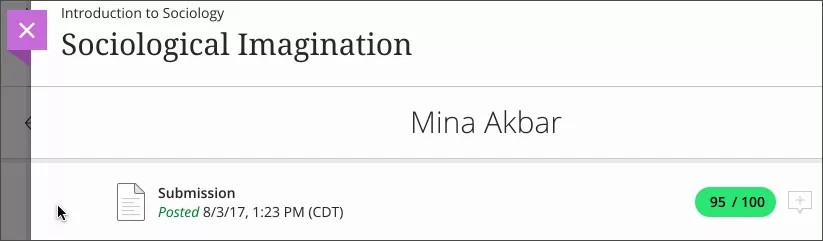제출물에 접근하여 채점
채점을 시작할 위치를 선택할 수 있습니다.
활동 스트림에서
기본 탐색 메뉴에서
과제에서
성적부에서
제출 페이지에서
활동 스트림에서 채점 접근
학생 제출물이 채점할 준비가 되면 활동 스트림에서 알림을 받습니다. 활동 스트림에서 채점할 준비가 된 새 제출물을 선택하여 코스의 성적부로 이동하여 채점을 시작합니다.
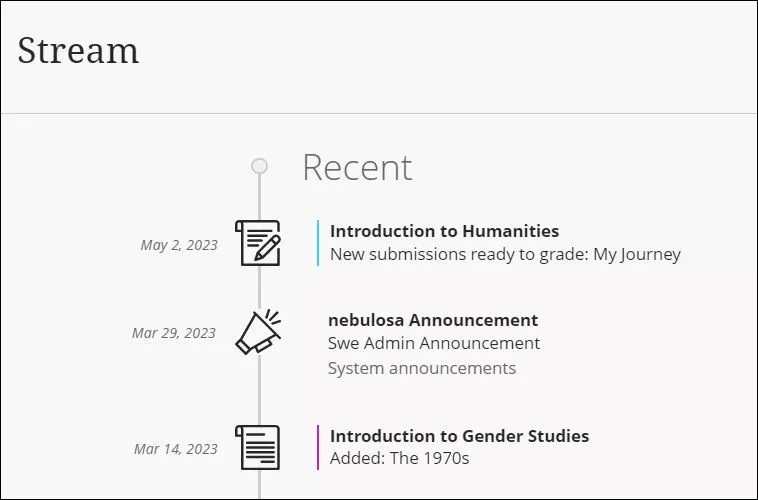
탐색 모음에서 채점 접근
모든 코스에서 채점할 준비가 된 과제 수를 확인하고 채점 옵션에 접근하려면 왼쪽 탐색 메뉴에서 성적을 선택합니다. 모든 채점 과업은 코스별로 나열됩니다. 채점할 준비가 된 과제 또는 한 명 이상의 학생에 대해 기한이 지난 과제가 표시됩니다.
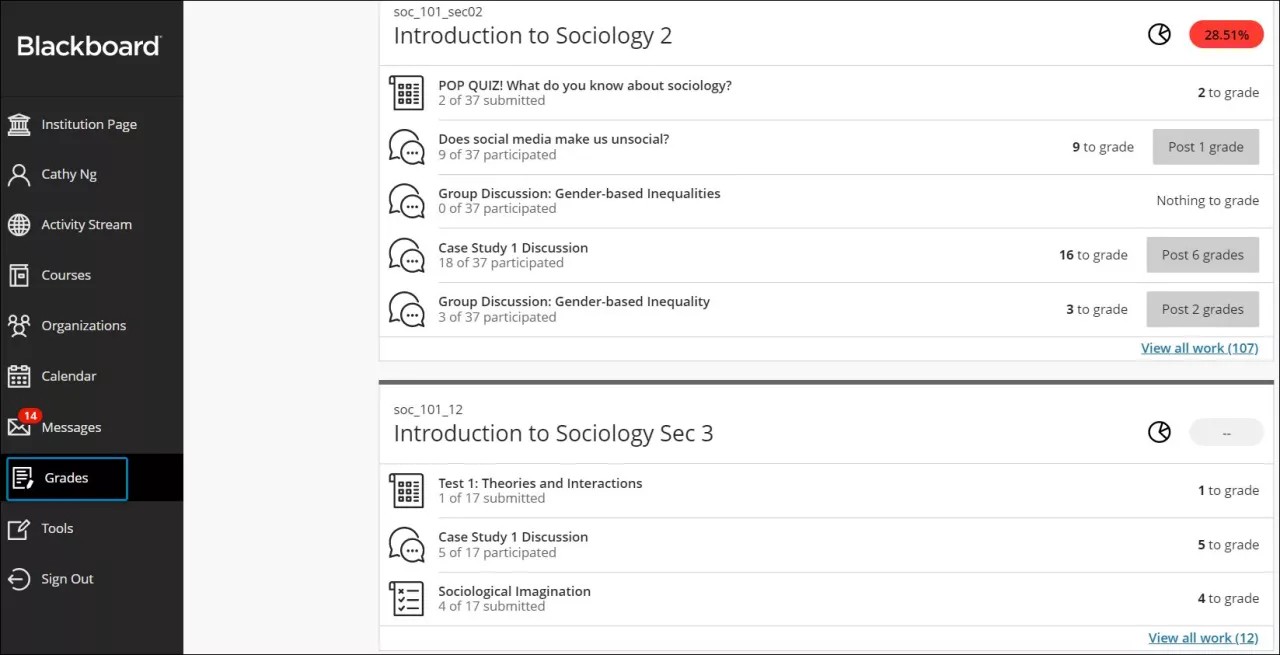
과제에서 채점에 접근
코스의 과제에서 직접 채점을 시작할 수도 있습니다. 제출물 탭을 선택하여 과제를 완료한 학생을 확인하고 채점을 시작합니다.
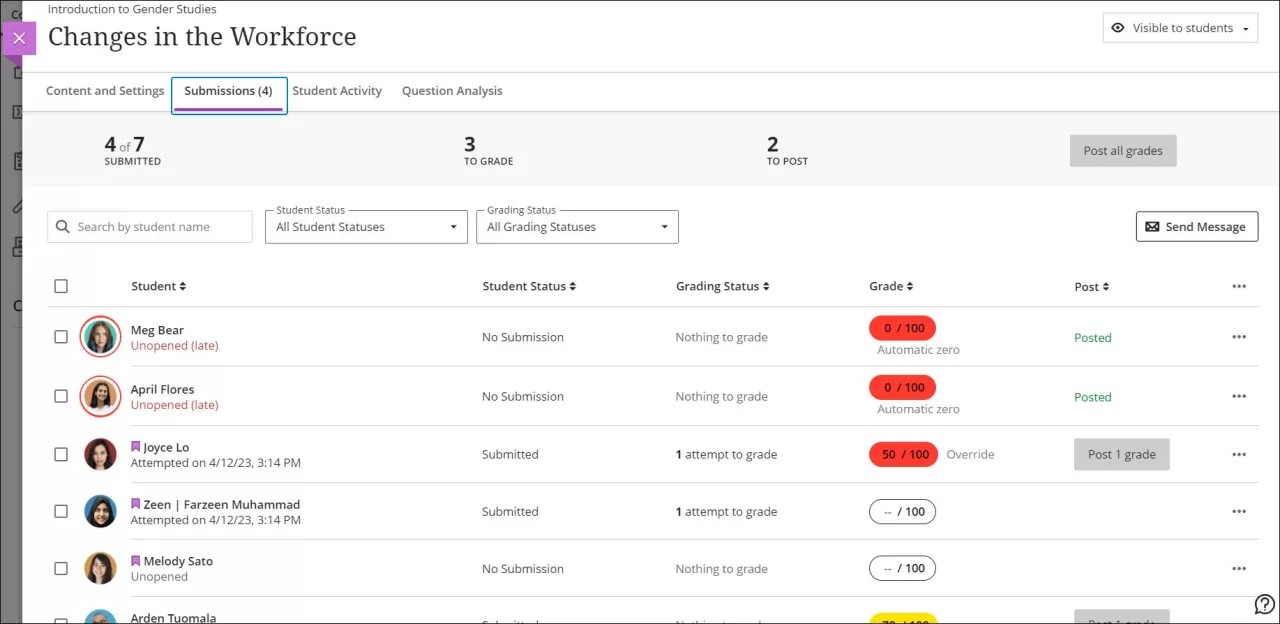
성적부에서 채점 접근
코스의 탐색 모음에서 코스 성적부에 액세스하여 제출한 사람을 확인하고 채점을 시작합니다.
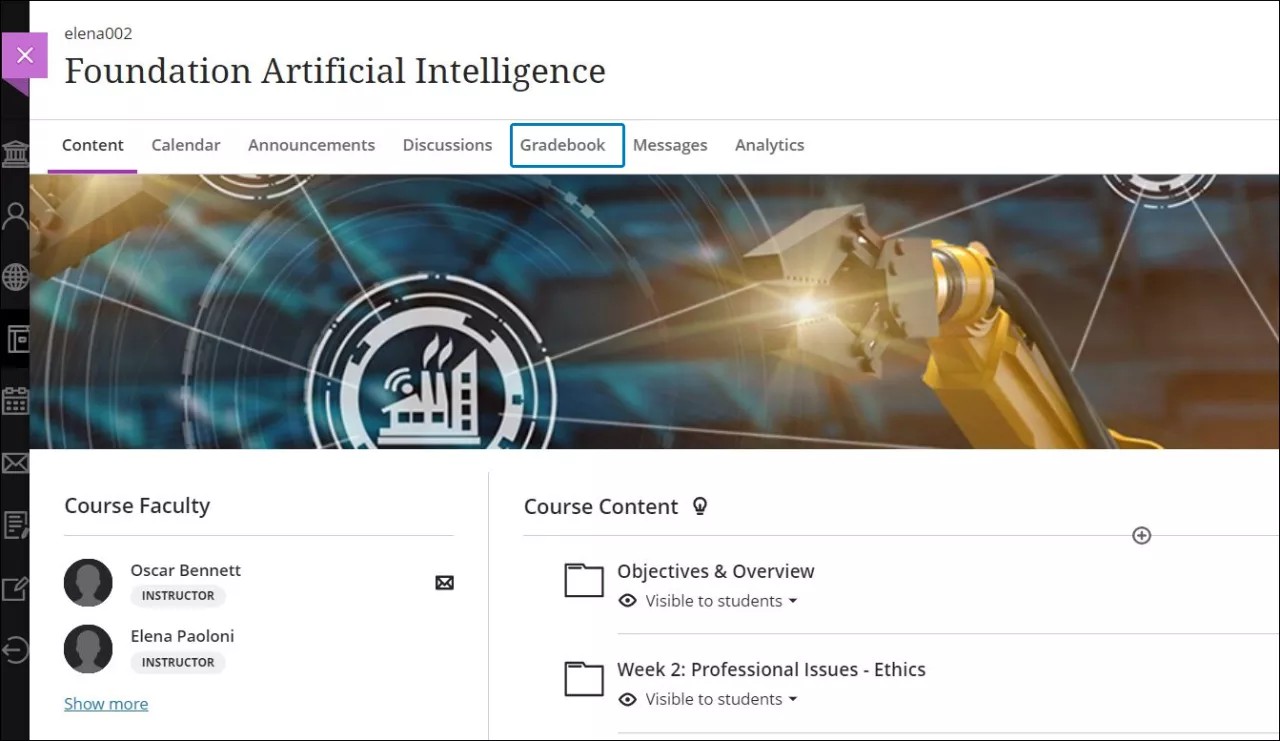
다음 세 가지 보기에서 교과 과정을 채점하고, 항목을 관리하고, 성적을 게시할 수 있습니다.
등급 매기기 가능한 항목 보기. 등급 지정 항목 리스트는 기본 보기입니다. 할당한 모든 교과 과정, 각 과제의 채점 상태, 게시할 성적이 있는지 여부를 볼 수 있습니다.
성적 보기. 성적 보기에는 학생이 각 과제에 대해 획득한 점수가 표시되며 채점할 과제가 있을 때 알려줍니다. 과제 열에서 지금 채점을 선택하여 학생의 작업 채점을 시작합니다.
학생 보기. 학생 탭에는 모든 학생의 이름과 함께 마지막 접근 날짜 및 전체 성적이 나열됩니다. 코스에 대한 전체 성적을 설정한 경우에만 전체 성적을 볼 수 있습니다. 성적 편의 사항이 있는 학생에게는 학생의 이름이 포함된 보라색 깃발이 있습니다.
제출 페이지에서 채점 액세스
제출물 페이지에는 등록된 모든 학생이 표시되며 한 페이지에서 모든 제출물을 추적할 수 있습니다. 제출물 페이지는 평가 또는 성적부의 채점 가능한 항목 보기에서 접근할 수 있습니다.
채점되는 준비가 된 시도를 빠르게 확인할 수 있습니다. 제출물 페이지의 필터 메뉴를 사용하여 채점이 필요한 제출물만 표시합니다. 필터 메뉴는 그룹 및 토론 항목에 대해 나타나지 않습니다.
학생 열의 세부 정보
학생 프로필 사진은 제출이 늦었거나 제출 시도가 없는 채 마감일이 지났을 때 빨간색 원과 함께 표시됩니다.
열지 않음은 학생이 평가에 액세스하지 않았음을 나타냅니다.
열림 그 뒤에 학생 상태가 제출 없음인 날짜는 학생이 평가를 열고 지침이 있는 엿보기 패널을 보았지만 평가 콘텐츠를 보지 않았음을 나타냅니다. 시도 로그에는 아무 것도 기록되지 않으며 채점 상태는 채점할 항목 없음입니다.
열림 그 뒤에 학생 상태가 초안 저장됨인 날짜는 학생이 시도를 시작했지만 평가를 완료하지 않았음을 나타냅니다. 평가 시간이 정해져 있는 경우 학생이 시도 시작을 선택할 때 타이머가 시작됩니다. 시도 로그에는 학생 활동에 대한 세부 정보가 있지만 채점 상태는 채점할 항목 없음입니다.
[날짜 및 시간]에 학생 상태가 제출됨으로 시도됨은 학생이 평가를 제출했음을 나타냅니다. 채점 상태는 평가의 속성에 따라 설정됩니다.
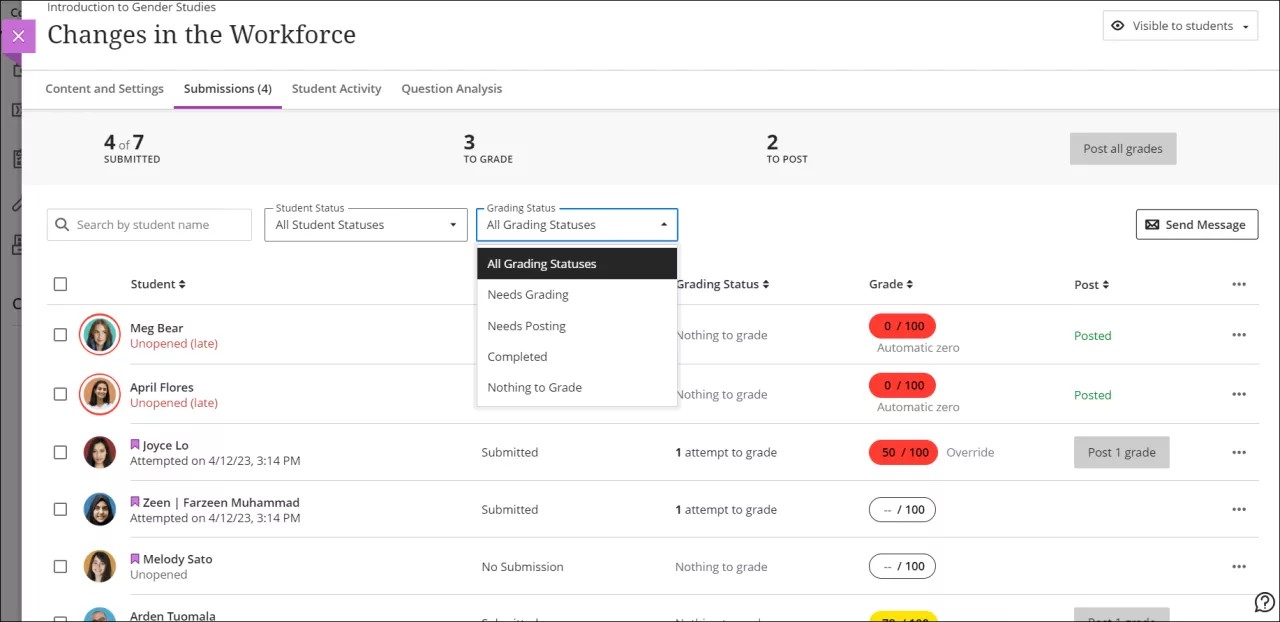
제출 타임스탬프 보기
채점을 시작하거나 검토할 때 제출 타임스탬프를 가리켜 자세한 정보를 볼 수 있습니다. 타임스탬프는 평가에 대해 여러 번의 시도를 허용한 경우 학생의 제출 페이지 및 시도 패널에 표시됩니다.
예를 들어 학생의 제출 페이지에서 학생이 제출한 시간과 채점을 게시한 시간을 볼 수 있습니다. 타임스탬프는 마감일이 지나면 "늦은" 레이블과 함께 빨간색으로 표시됩니다.